- A Windows hibaelhárító a megoldás, amikor megpróbálja megtalálni a Windows operációs rendszer bármely problémájának kiváltó okát.
- Ez a cikk bemutatja azokat az alapvető lépéseket, amelyeket meg kell tennie abban az esetben, ha a Windows hibaelhárító válaszképtelenné vagy hozzáférhetetlenné válik.
- Ez a cikk a dedikált központunk része a Windows hibaelhárítót igénylő javítások ezért feltétlenül jelölje be könyvjelzővel későbbi felhasználás céljából
- Látogasson el szakorvosunkhoz Hibaelhárító szakasz hasznosabb útmutatókért

- Töltse le a Restoro PC-javító eszközt amely a szabadalmaztatott technológiákkal érkezik (szabadalom elérhető itt).
- Kattintson a gombra Indítsa el a szkennelést hogy megtalálja azokat a Windows problémákat, amelyek PC problémákat okozhatnak.
- Kattintson a gombra Mindet megjavít a számítógép biztonságát és teljesítményét érintő problémák kijavításához
- A Restorót letöltötte 0 olvasók ebben a hónapban.
Néhány Windows-felhasználó arról számolt be, hogy nemrégiben észlelt egy problémát, amely akkor jelenik meg, amikor megpróbál futtatni egy hibaelhárítót. A következő üzenet jelenik meg:
Hiba történt a hibaelhárítás során. Probléma akadályozza a hibaelhárító elindítását.
Ez a probléma a Windows szinte minden verziójában gyakori. Ez általában akkor fordul elő, amikor megpróbálja futtatni a beépített hibaelhárítási funkciót vagy a Microsoft hivatalos személyét Fix It eszköz.
Tehát a hibaelhárító eszköz futtatásakor a fent említett hibaüzenetet kapja, ha a Hiba részleteinek megtekintése elemre kattint, véletlenszerű hibakódokat kap, amelyek számítógépenként eltérhetnek. Van néhány megoldás erre a problémára, és megtalálja őket ebben a cikkben.
Hogyan javíthatom ki a Windows hibaelhárítót, ha az már nem működik?
A Windows hibaelhárító a Windows hasznos szolgáltatása, amely segíthet a különböző problémák automatikus megoldásában. Sajnos néha találkozhat A Windows hibaelhárító leállt üzenet használata közben. A Windows hibaelhárítóról szólva a felhasználók a következő problémákat jelentették:
-
A Windows hibaelhárító nem működik Windows 10
- Sok felhasználó jelentette, hogy a Windows hibaelhárító nem működik a Windows 10 rendszeren.
- Ez nagy problémát jelenthet, de képesnek kell lennie arra, hogy megoldja egyik megoldásunk segítségével.
-
Probléma akadályozza a hibaelhárító elindítását a 0x80070002, 0x8e5e0247
- Ez a probléma változata, és néha hibakód követi.
- Ha ez a probléma merül fel, mindenképpen próbálja ki a cikk megoldásait.
-
Hiba történt a 0x80300113 hibaelhárításakor
- Ez a hiba hasonló az előzőhöz, de képesnek kell lennie arra, hogy ugyanazokkal a megoldásokkal javítsa ki.
-
A Windows hibaelhárító nem fog futni, nem indul el, nem fog működni
- A felhasználók szerint a Windows hibaelhárító nem indul, nem fut és nem működik a számítógépén.
- Ez nagy problémát jelenthet, és valószínűleg a szolgáltatásai okozzák.
-
A Windows hibaelhárítási hibakódja 0x803c010b
- Néha 0x803c010b hibakódot kaphat, miközben megpróbálja futtatni a Windows hibaelhárítót.
- Javítani kell azonban az egyik megoldásunk segítségével.
-
A Windows hibaelhárító beragadt
- Sok felhasználó arról számolt be, hogy hibaelhárítójuk elakadt a Windows 10 rendszeren.
- Ha ez megtörténik, az oka valószínűleg egy sérült felhasználói profil.
1. Indítsa el a kriptográfiai szolgáltatásokat a Service Manager használatával
- nyomja meg Windows gomb és R egyidejűleg a RUN párbeszédpanel elindításához.
- Begépel szolgáltatások.msc és nyomja meg Belép. Megnyitja a Szolgáltatáskezelőt.

- Görgessen lefelé a listán, és kattintson duplán a gombra Titkosítási szolgáltatások.
- Az Indítási típus a rendszerben KÉZI lesz.
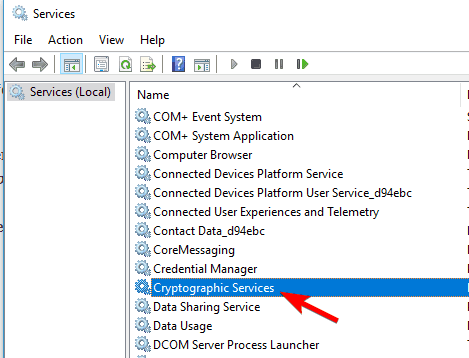
- Készlet Indítási típus nak nek Automatikus. Kattintson továbbá a gombra Rajt azonnal indítsa el ezt a szolgáltatást, ha nem fut.
- Kattintson Alkalmaz és rendben a változások mentéséhez.
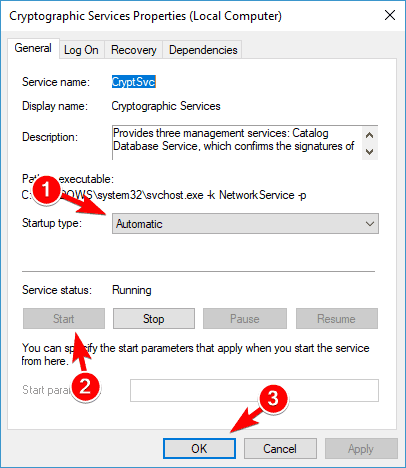
Alkalmazza a módosításokat, és indítsa újra a számítógépet. Problémáját most meg kell oldani, és a hibaelhárítónak zökkenőmentesen kell működnie, de ha nem működik, próbálja ki a cikk néhány más megoldását.
Ez a leggyakoribb megoldás, és azonnal meg kell oldania a problémát, mert ha a Titkosítási szolgáltatások a folyamat nem fut a háttérben, a hibaelhárító nem fog működni.
2. Tiltsa le az ideiglenes felhasználói fiókok felügyeletét
- nyomja meg Windows gomb és S ugyanakkor és típus UAC.
- Most kattintson a gombra Módosítsa a felhasználói fiókok felügyeletének beállításait.
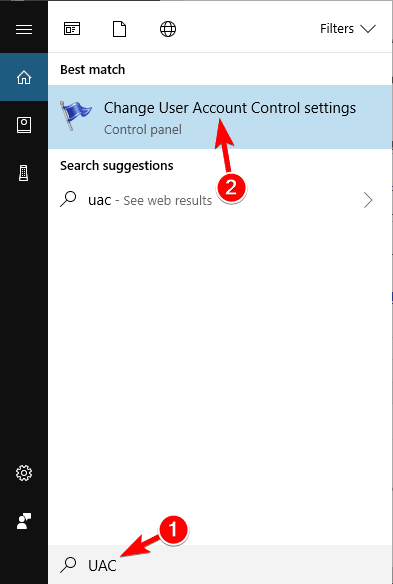
- Mozgassa a csúszkát egészen lefelé Soha ne értesítsd és kattintson a gombra rendben a változások mentéséhez.
Ha még mindig kapsz A Windows hibaelhárító leállt hibaüzenetet, próbálja meg megfordítani Felhasználói felület ki. A funkció letiltása után ellenőrizze, hogy a probléma továbbra is megjelenik-e.
3. Tiltsa le az antivírus és a tűzfal szoftvert
Néha a biztonsági szoftvere akadályozza a hibaelhárítót a megoldások keresésében az interneten (főleg a Microsoft KB cikkei) vagy a szükséges információk elküldésétől a Microsoftnak szerverek.
Próbálja ideiglenesen kikapcsolni a biztonsági szoftvert, és ellenőrizze, hogy a hibaelhárító működik-e most. Bizonyos esetekben előfordulhat, hogy teljesen el kell távolítania a víruskeresőt, és át kell váltania egy másik víruskereső megoldásra.
Jelenleg a legjobb víruskereső eszközök a piacon Bitdefender és BullGuard, és ha a víruskereső okozza a problémát, mindenképpen próbálkozzon az alábbi eszközök egyikével.
További nagyszerű antivírus-alternatívákért nézze meg ezt a részletes útmutatót a legjobb választásainkhoz.
4. Módosítsa a csoportházirendet
- nyomja meg Windows Key + R és lépjen be gpedit.msc.
- nyomja meg Belép vagy kattintson rendben.
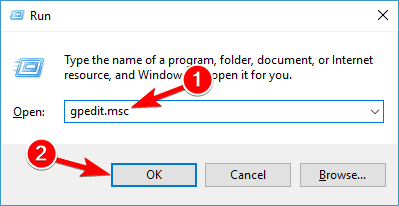
-
Csoportházirend-szerkesztő most kezdődik.
- Ne feledje, hogy ez a szolgáltatás nem érhető el a Windows otthoni verzióiban.
- Van azonban rá mód engedélyezze a Csoportházirend-szerkesztőt a Windows 10 otthoni verziójában.
- Ne feledje, hogy ez a szolgáltatás nem érhető el a Windows otthoni verzióiban.
- A bal oldali ablaktáblán lépjen a következő helyre:
- Számítógép konfigurálása Adminisztratív sablonok Rendszer Hibaelhárítás és diagnosztika Szkriptes diagnosztika.
- A jobb oldali ablaktáblán három elérhető bejegyzést kell látnia.
- Ellenőrizd a Állapot minden bejegyzéshez.
- Ha ez van beállítva Tiltva, kattintson duplán a letiltott bejegyzésre, és állítsa a következőre: Engedélyezve vagy Nincs beállítva.
- Tegye ezt a lista mindhárom bejegyzésénél.

- Tegye ezt a lista mindhárom bejegyzésénél.
- Ha ez van beállítva Tiltva, kattintson duplán a letiltott bejegyzésre, és állítsa a következőre: Engedélyezve vagy Nincs beállítva.
Ha kapsz A Windows hibaelhárító leállt hibaüzenet, a probléma valószínűleg a csoportházirend-beállításokkal kapcsolatos.
Tartsd észben, hogy Nincs beállítva a normál állapot ezekhez a beállításokhoz. Ha mindhárom beállítás értéke Nincs beállítva, nem kell változtatni rajtuk.
5. Futtassa az SFC-vizsgálatot
- nyomja meg Windows Key + X kinyitni Win + X menü.
- Most válasszon Parancssor (Rendszergazda) a listáról.
- Ha a Parancssor nem érhető el, akkor azt is használhatja PowerShell (Rendszergazda).
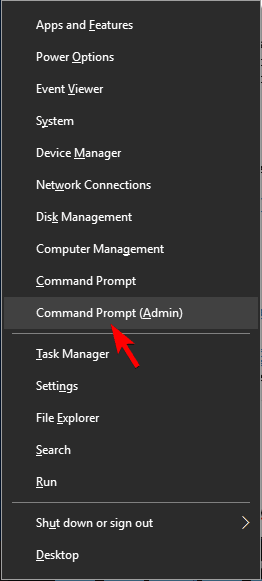
- Ha a Parancssor nem érhető el, akkor azt is használhatja PowerShell (Rendszergazda).
- Mikor Parancssor megnyílik, lépjen be sfc / scannow és nyomja meg Belép hogy futtassa.
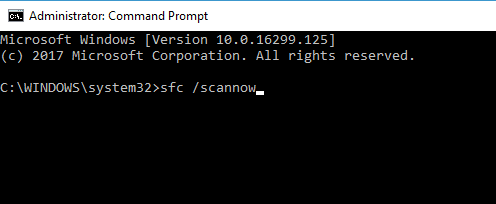
- Az SFC-vizsgálatnak el kell indulnia.
- Ne feledje, hogy ez a vizsgálat akár 15 percet is igénybe vehet, ezért ne szakítsa meg.
Futtasson egy rendszerellenőrzést a lehetséges hibák felderítéséhez

Töltse le a Restoro alkalmazást
PC-javító eszköz

Kattintson a gombra Indítsa el a szkennelést hogy megtalálja a Windows problémákat.

Kattintson a gombra Mindet megjavít hogy megoldja a szabadalmaztatott technológiákkal kapcsolatos problémákat.
Futtasson egy PC-vizsgálatot a Restoro Repair Tool eszközzel, hogy megtalálja a biztonsági problémákat és lassulásokat okozó hibákat. A vizsgálat befejezése után a javítási folyamat a sérült fájlokat friss Windows-fájlokkal és -összetevőkre cseréli.
A felhasználók szerint előfordulhat, hogy SFC-vizsgálat futtatásával kijavíthatja ezt a problémát. Néha a Windows telepítése megsérülhet, ami a A Windows hibaelhárító leállt megjelenni.
Ha a probléma továbbra is fennáll, vagy ha nem tudta futtatni az SFC-vizsgálatot, próbálja meg használni DISM szkennelés helyett. Ehhez hajtsa végre az alábbi lépéseket:
- Nyisd ki Parancssor mint rendszergazda.
- Belép DISM / Online / Cleanup-Image / RestoreHealth és nyomja meg Belép hogy futtassa.
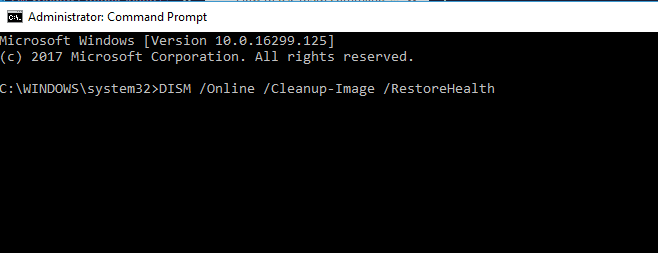
- A DISM-vizsgálat most kezdődik.
- A beolvasás több mint 15 percet vehet igénybe, ezért ne szakítsa meg.
Miután a DISM-vizsgálat befejeződött, ellenőrizze, hogy a probléma megoldódott-e. Ha a probléma továbbra is fennáll, vagy ha korábban nem tudta futtatni az SFC-vizsgálatot, mindenképpen futtassa most. Az SFC-vizsgálat befejezése után a problémát meg kell oldani.
6. Végezze el a beállításjegyzék módosítását
- nyomja meg Windows Key + R és lépjen be regedit.
- nyomja meg Belép vagy kattintson rendben.
- A Beállításszerkesztő most megnyílik.
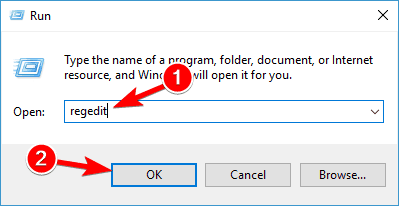
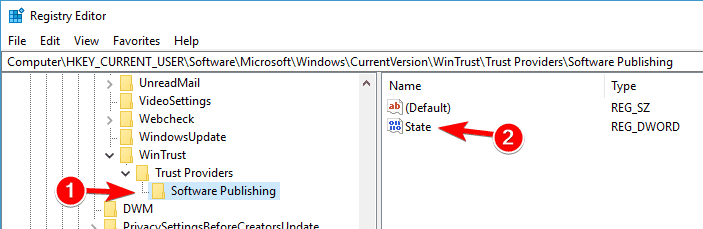
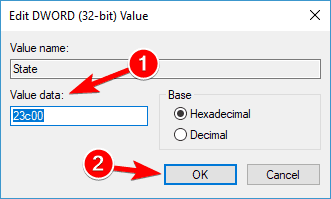
- A Beállításszerkesztő most megnyílik.
- A bal oldali ablaktáblában keresse meg a következő kulcsot:
- HKEY_CURRENT_USERSoftwareMicrosoftWindowsCurrentVersionWinTrustTrust ProvidersSoftware Publishing
- A jobb oldali ablaktáblán kattintson duplán a Állapot gomb.
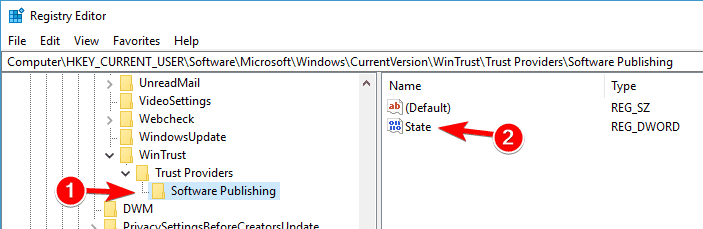
- Állítsa be a Értékadatok nak nek 23c00 és kattintson rendben a változások mentéséhez.
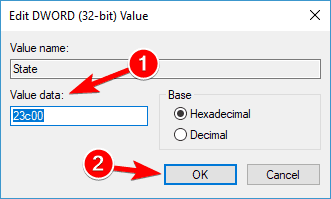
Választható: A rendszerleíró adatbázis módosítása potenciálisan veszélyes lehet, ezért a beváltás előtt mindig bevált gyakorlat.
- A rendszerleíró adatbázis exportálásához egyszerűen kattintson a gombra Fájl> Exportálás.
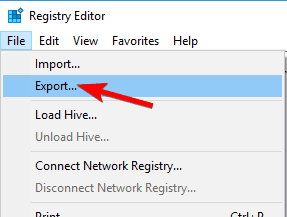
- Készlet Export tartomány mint Minden és írja be a kívánt nevet.
- Válasszon mentési helyet, majd kattintson a gombra Mentés gomb.
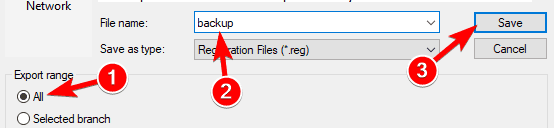 Ha a rendszerleíró adatbázis módosítása után bármi baj történik, akkor egyszerűen futtassa az imént létrehozott fájlt az eredeti állapot helyreállítása érdekében.
Ha a rendszerleíró adatbázis módosítása után bármi baj történik, akkor egyszerűen futtassa az imént létrehozott fájlt az eredeti állapot helyreállítása érdekében.
Ha az értékadatok már 23c00-ra vannak állítva, akkor a rendszerleíró adatbázis megfelelően van konfigurálva, és ez a megoldás nem vonatkozik Önre.
A felhasználók szerint néha a rendszerleíró adatbázis okozhat A Windows hibaelhárító leállt hiba jelenik meg. Ennek oka valószínűleg az, hogy egy bizonyos értéket egy másik alkalmazás módosított, de ezt a fenti lépések végrehajtásával kijavíthatja.
7. Javítsa meg a .NET Framework telepítését
- nyomja meg Windows Key + S és lépjen be Vezérlőpult.
- Válassza a lehetőséget Vezérlőpult az eredmények listájáról.
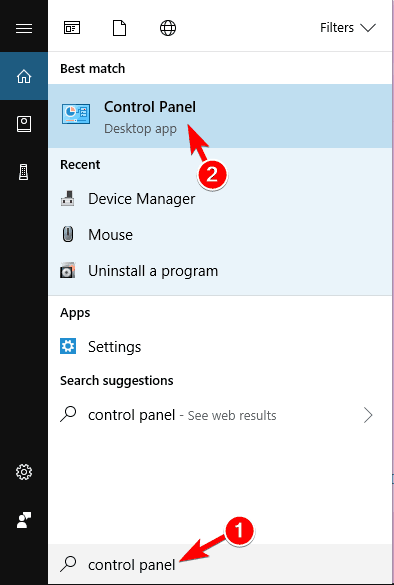
- Most navigáljon ide Programok és szolgáltatások ban ben Vezérlőpult.
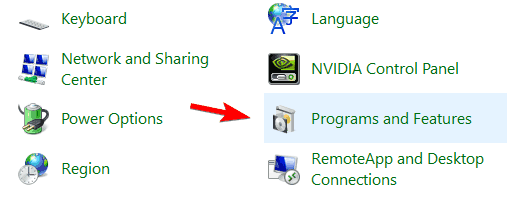
- Megjelenik a telepített alkalmazások listája.
- Válassza ki a listából a .NET Framework alkalmazást, majd kattintson a gombra változás vagy Távolítsa el / módosítsa.
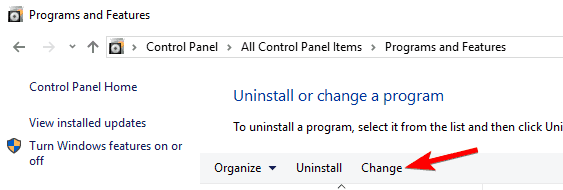
- Válaszd a Javítás opciót, és kövesse a képernyőn megjelenő utasításokat.
A felhasználók szerint néha tapasztalhat A Windows hibaelhárító leállt hiba a sérült miatt .NET Framework telepítés. A probléma megoldásához meg kell javítania a .NET Framework telepítését.
A .NET-keretrendszer telepítésének javítása után a problémát teljesen meg kell oldani.
8. Végezze el a rendszer-visszaállítást
- nyomja meg Windows Key + S és lépjen be rendszer-visszaállítás.
- Válassza a lehetőséget Hozzon létre egy visszaállítási pontot az eredmények listájáról.
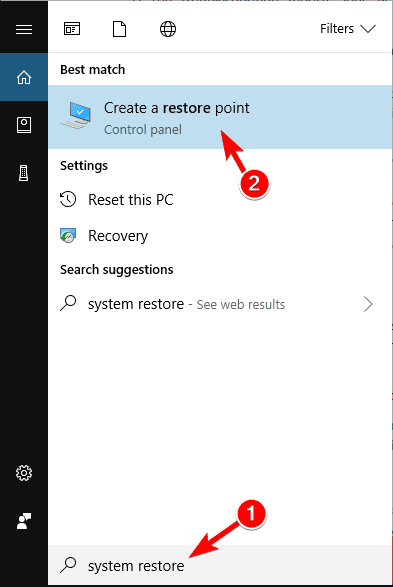
- Rendszer tulajdonságai ablak jelenik meg.
- Kattintson Rendszer-visszaállítás gomb.
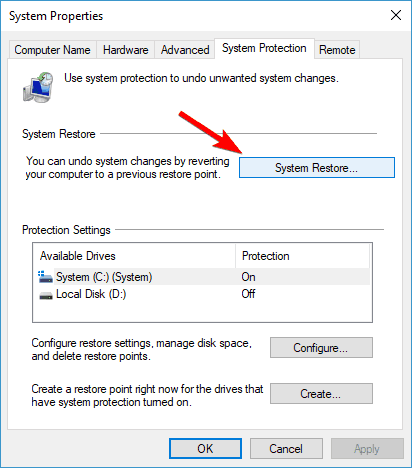
- Mikor Rendszer-visszaállítás ablak megnyílik, kattintson a gombra Következő.
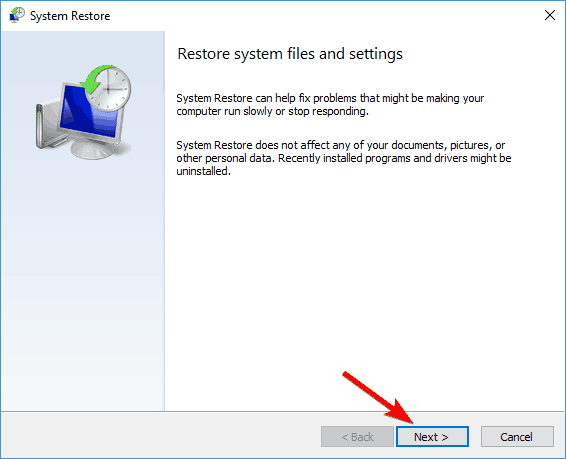
- Ha rendelkezésre áll, ellenőrizze További helyreállítási pontok megjelenítése választási lehetőség.
- Most válassza ki a kívánt helyreállítási pontot, majd kattintson Következő.
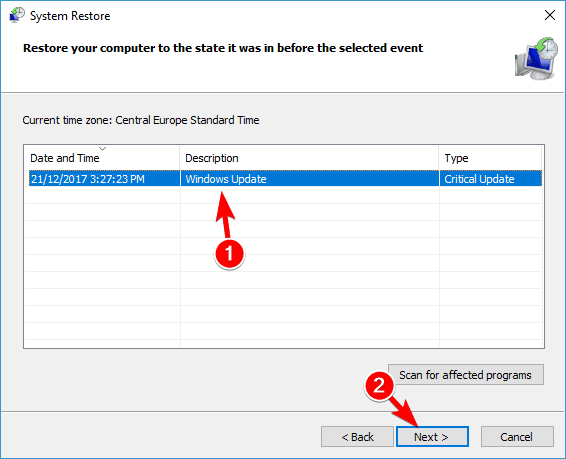
- A helyreállítási folyamat befejezéséhez kövesse a képernyőn megjelenő utasításokat.
Ha problémái vannak A Windows hibaelhárító leállt hibaüzenetet, akkor megoldhatja a problémákat a Rendszer-visszaállítás funkció.
A számítógép helyreállítása után ellenőrizze, hogy a probléma továbbra is fennáll-e.
9. Hozzon létre egy új felhasználói fiókot
- nyomja meg Windows Key + I hogy kinyissa a Beállítások alkalmazás.
- Mikor Beállítások alkalmazás kinyílik, menjen ide Fiókok szakasz.
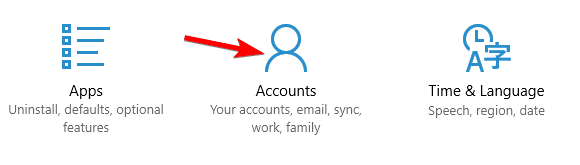
- A bal oldali menüből válassza a lehetőséget Család és más emberek.
- Most kattintson a gombra Adjon hozzá valakit ehhez a számítógéphez a jobb oldali ablaktábláról.
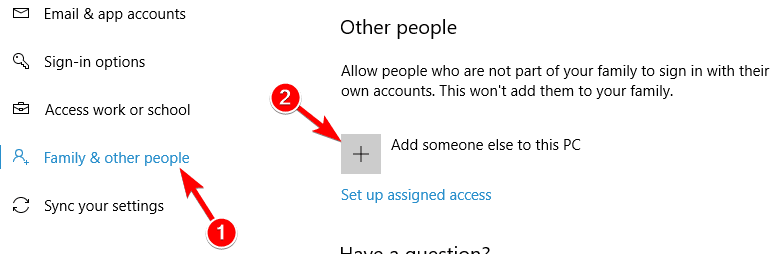
- Kattintson Nem rendelkezem ennek a személynek a bejelentkezési adataival.
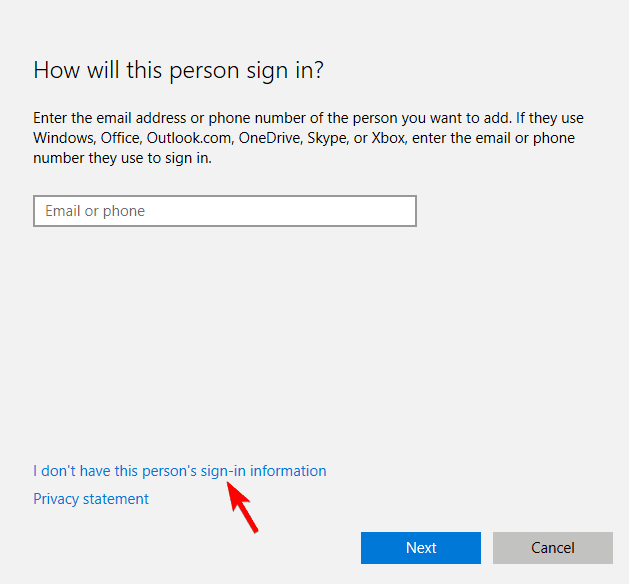
- Most kattintson a gombra Felhasználó hozzáadása a nélkül Microsoft fiók.
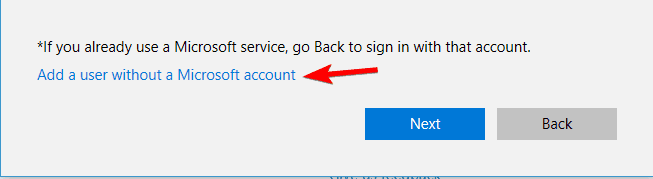
- Írja be a kívánt felhasználónevet és kattintson Következő.
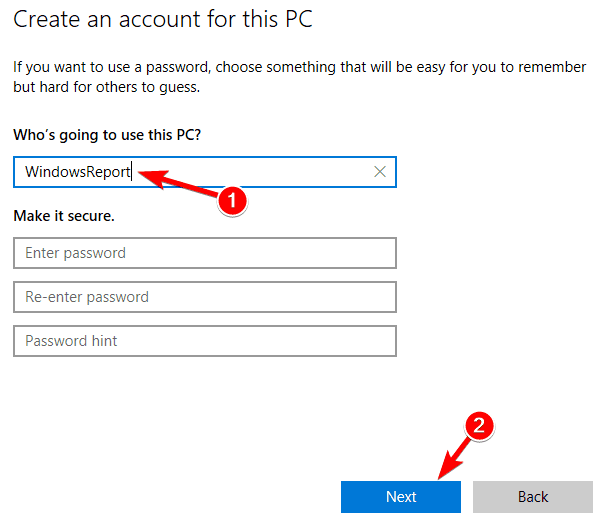
Néha A Windows hibaelhárító leállt hibaüzenet jelenhet meg, mert a felhasználói profilja sérült. A probléma megoldásához létre kell hoznia egy új felhasználói fiókot, és ellenőriznie kell, hogy ugyanaz a probléma jelenik-e meg.
Miután létrehozott egy új felhasználói fiókot, váltson rá, és ellenőrizze, hogy a probléma ismét jelentkezik-e. Ha a probléma nem jelenik meg az új fiókban, az azt jelenti, hogy a régi fiókja sérült. Most át kell helyeznie a személyes fájlokat az új fiókba, és a régi helyett kell használni.
Ez nem a legpraktikusabb megoldás, mivel át kell helyeznie a személyes fájljait, de ha más megoldások nem tudják megoldani a problémát, akkor lehet, hogy új fiókot kell létrehoznia, és át kell költöztetnie a fájlokat.
Ha ezeknek a megoldásoknak az alkalmazása után továbbra is problémái vannak a hibaelhárítóval, jelentse az alábbi megjegyzés részben, szívesen megoldanánk a problémáját
 Még mindig vannak problémái?Javítsa ki őket ezzel az eszközzel:
Még mindig vannak problémái?Javítsa ki őket ezzel az eszközzel:
- Töltse le ezt a PC-javító eszközt Nagyszerűnek értékelte a TrustPilot.com oldalon (a letöltés ezen az oldalon kezdődik).
- Kattintson a gombra Indítsa el a szkennelést hogy megtalálja azokat a Windows problémákat, amelyek PC problémákat okozhatnak.
- Kattintson a gombra Mindet megjavít hogy megoldja a szabadalmaztatott technológiákkal kapcsolatos problémákat (Exkluzív kedvezmény olvasóinknak).
A Restorót letöltötte 0 olvasók ebben a hónapban.
Gyakran Ismételt Kérdések
A Windows hibaelhárító olyan programok együttese, amelyek célja a Windows támogatása OS a használat során felmerülő gyakori problémák felderítésével és kijavításával.
- Válassza a Start> Beállítások> Frissítés és biztonság> Hibaelhárítás lehetőséget
- Válassza ki a végrehajtani kívánt hibaelhárítás típusát, majd válassza a Futtassa a hibaelhárítót.
- Hagyja futtatni a hibaelhárítót, majd válaszoljon a képernyőn megjelenő kérdésekre.
A Windows 10 rendben futtatható a telepített hibaelhárító nélkül, de a kezdők számára rendkívül praktikus megoldás a nagy és kicsi problémák megoldására, amelyek a számítógépük használata közben jelentkezhetnek.
